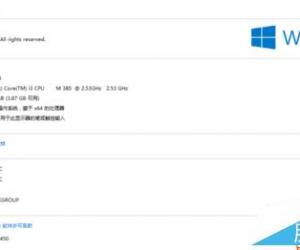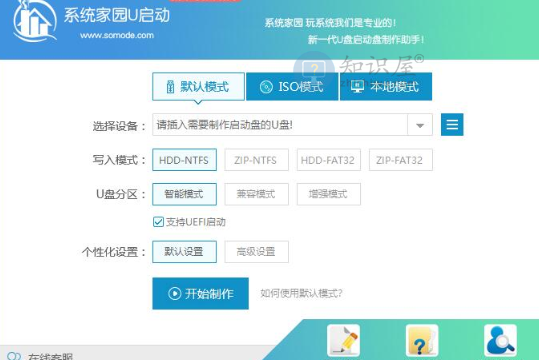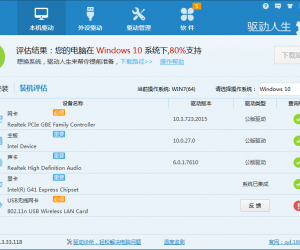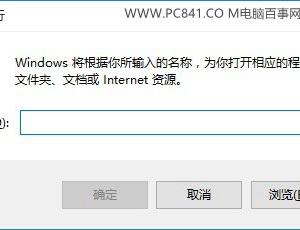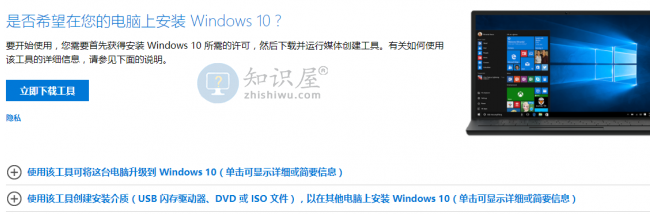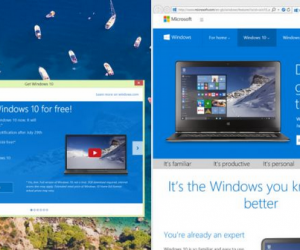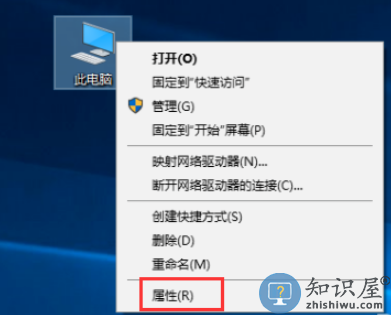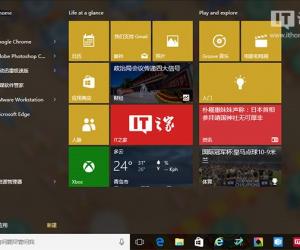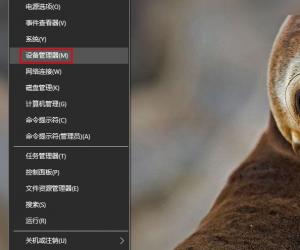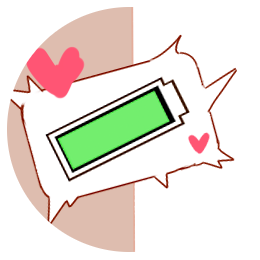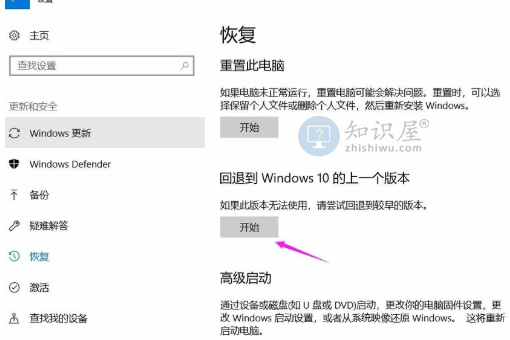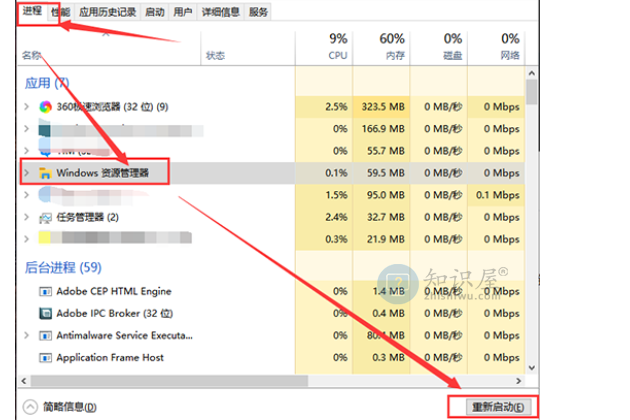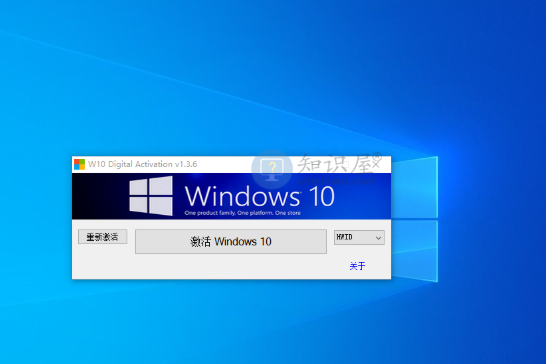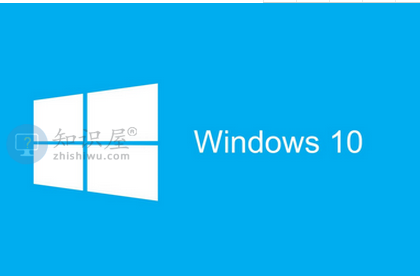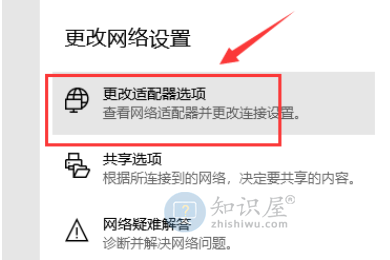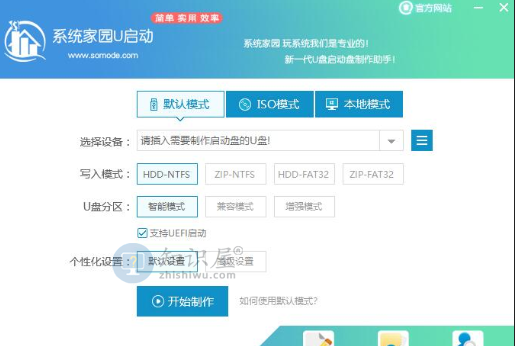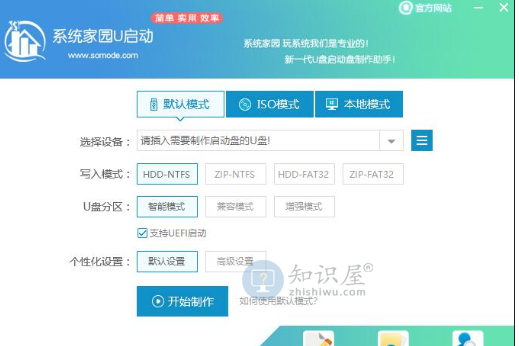win10显示器颜色不正常怎么办
发表时间:2020-11-18 17:41来源:网络发布:小屋
win10显示器颜色不正常怎么办?电脑已经是家家户户基本上都已经配备了的电器了!那么在电脑使用过程中一些小问题大家也应该会自己修理了吧,今天小编为大家带来的就是win10显示器颜色不正常解决办法,一起来看看吧。
win10显示器颜色不正常怎么办:
方法一:
1、检查视频线两头是否插好,或者换一根视频线查看颜色是否正常。

方法二:
1、将音响等用电设备远离显示器,查看颜色是否恢复正常。

方法三:
1、卸载Win10原有的显卡驱动卸载驱动后红屏如果消失了,就有可能是显卡驱动导致的如安装上后出现红屏,你应该多试几个驱动版本,根据案案例Win10下 intel核显引起的红屏很多。
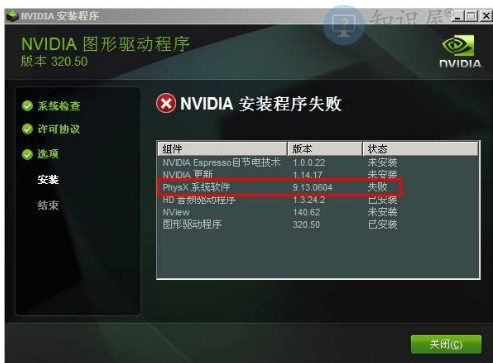
方法四:
1、桌面右键-显示设置-当前对话框-高级设置-分辨率下方-颜色校准。
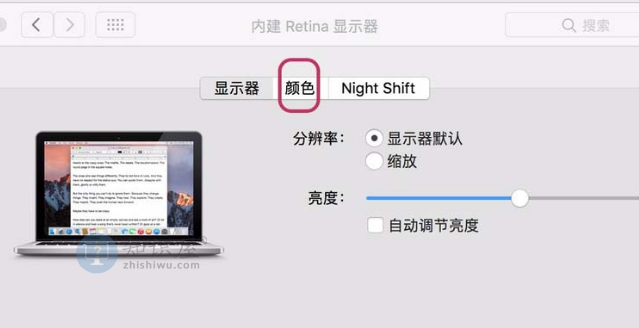
(免责声明:文章内容如涉及作品内容、版权和其它问题,请及时与我们联系,我们将在第一时间删除内容,文章内容仅供参考)
知识阅读
软件推荐
更多 >-
1
 Win10访问局域网共享打印机提示无法找到打印机怎么办?
Win10访问局域网共享打印机提示无法找到打印机怎么办?2015-06-24
-
2
怎么查看Win10启动方式是UEFI还是Legacy BIOS?
-
3
升级win10后浏览器不能上网怎么办 升win10后浏览器无法上网解决办法
-
4
简单一步去除Win10任务栏的搜索和多任务按钮
-
5
win10如何玩英雄联盟?win10玩英雄联盟秒退的解决办法!
-
6
UEFI启动和Win7/8/10快速启动的区别是什么?
-
7
win10发布者不受信任怎么办 win10如何取消阻止该发布者
-
8
升级win10后360浏览器上不了网解决方法
-
9
怎么清理Win10应用商店缓存文件?
-
10
怎么清除Win10运行中的使用记录?教你清除win10运行中的记录